麥克風在 Google Meet 中無法使用?嘗試這些常見的修復

發現解決 Google Meet 麥克風問題的有效方法,包括音頻設置、驅動程序更新等技巧。
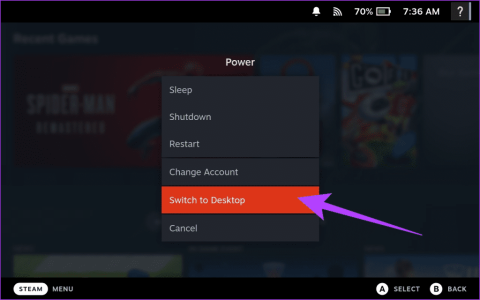
快速提示
第 1 步:確保您的 Steam Deck 已連接到網路。為此,請按下控制台上的Steam 按鈕。在彈出式選單中,選擇“設定”。
第 2 步:現在,點擊側邊欄中的「互聯網」 。然後,連接到您選擇的Wi-Fi 。
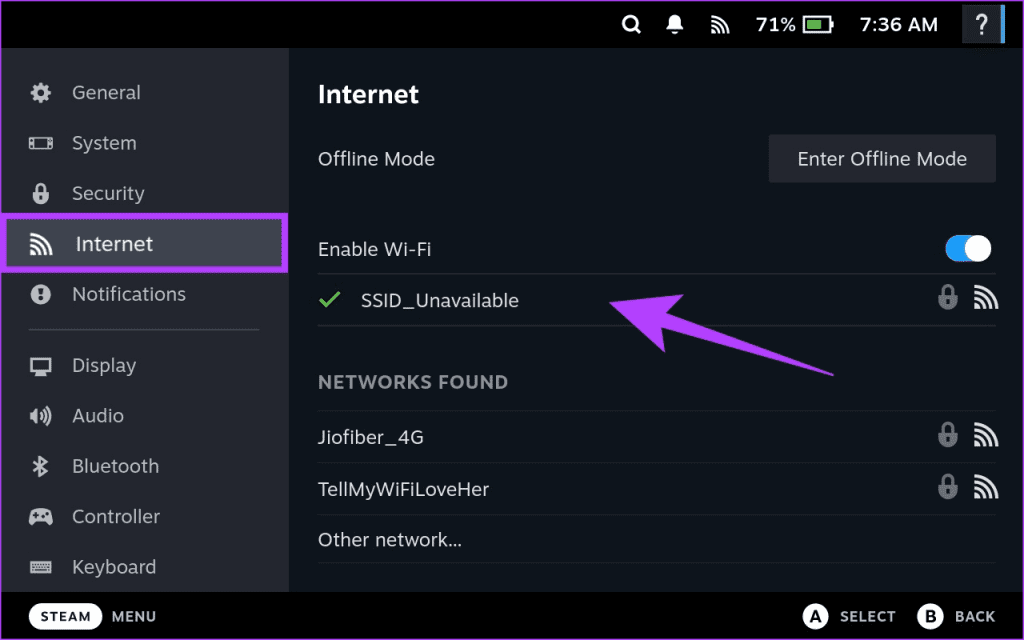
步驟3:接下來,進入桌面模式。為此,請按下控制台上的Steam按鈕並選擇“電源”。
步驟 4:從彈出式清單中選擇切換到桌面。
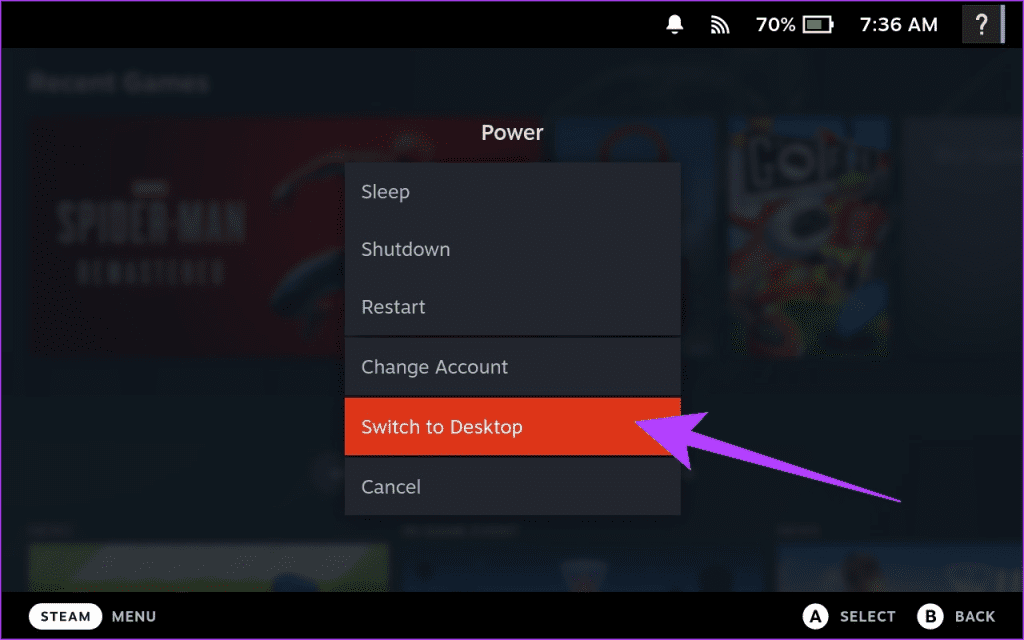
第 5 步:接下來,啟動網頁瀏覽器。預設情況下,Steam Deck 安裝了 Mozilla Firefox 瀏覽器。要存取它,請點擊應用程式啟動器圖示並導航至Internet > Firefox Web 瀏覽器。
步驟 6:在網址列中輸入您要造訪的串流網站的URL 。
注意:您可以造訪任何網站,例如 Netflix、Amazon Prime Video或 YouTube。在本指南中,我們將使用 Netflix。
第 7 步:串流網站開啟後,登入或註冊並開始觀看電影。
注意:如果網站要求您啟用 DRM,您會在頂部收到通知。只需點擊“啟用 DRM”即可繼續。
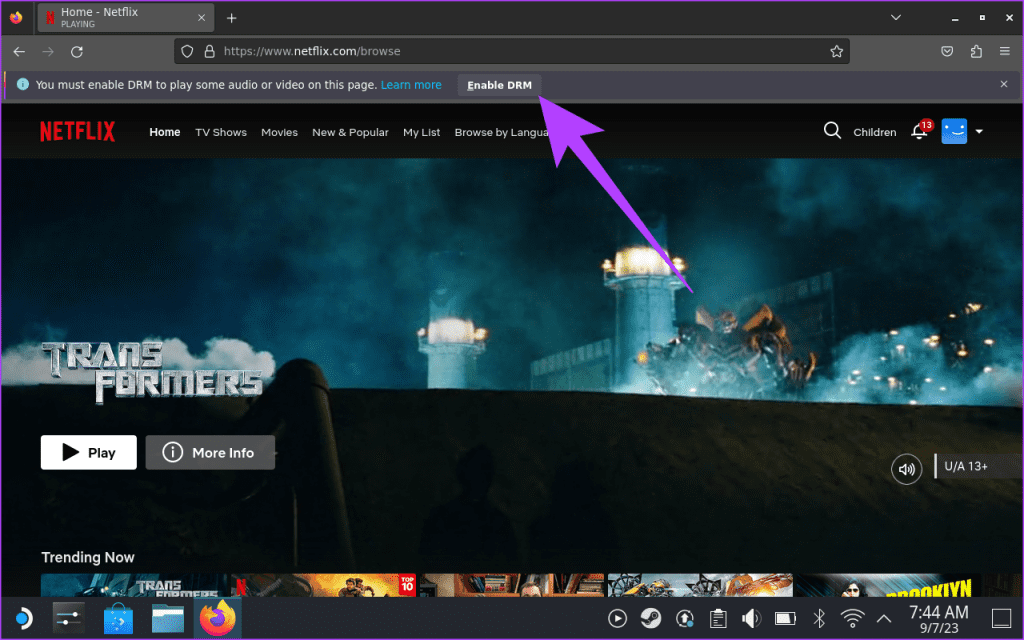
步驟8:就是這樣。現在,刷新網頁並欣賞您的電影、電視節目或 Steam Deck 上的任何影片。
如果您沒有網路連線或喜歡離線觀看電影,您也可以在裝置內部儲存或外部儲存裝置中儲存的 Steam Deck 上觀看電影。要在 Steam Deck 上觀看離線電影,請下載媒體播放器應用程式。我們將使用 VLC 媒體播放器進行說明。
步驟 1:開啟應用程式啟動器並導航至所有應用程式 > 發現。
第 2 步:點擊頂部的「搜尋」部分。輸入您要安裝的媒體播放器的名稱並蒐索它。我們將使用VLC。
步驟 3:從搜尋結果中選擇 VLC 媒體播放器。按一下“安裝”繼續。
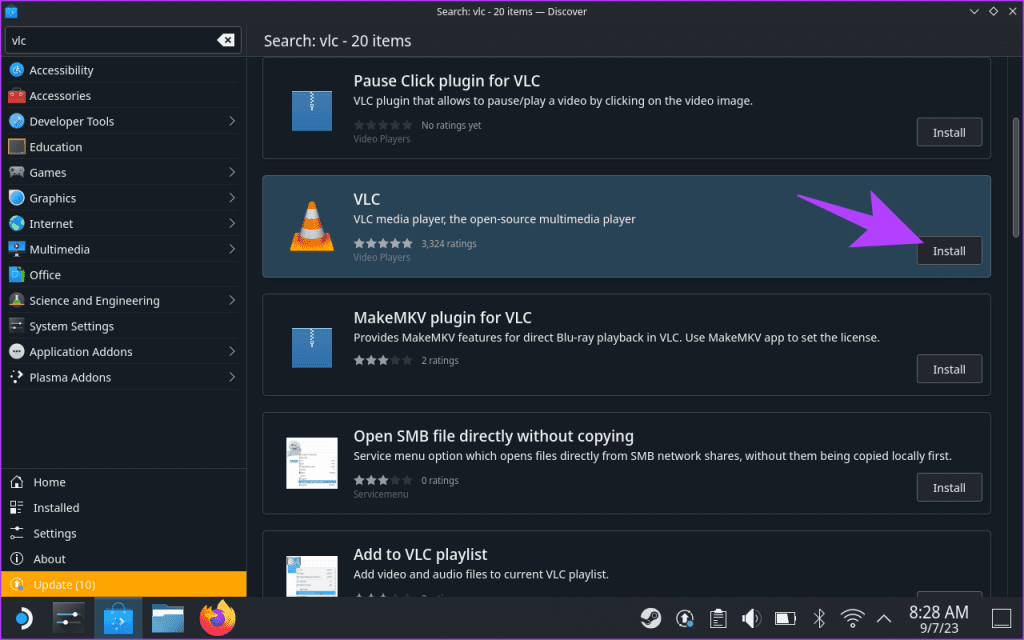
步驟 4:現在 VLC 已安裝在您的 Steam Deck 上,是時候將媒體傳輸到您的主機了。您可以從雲端儲存服務下載影片、將 Steam Deck 連接到 PC 或將媒體傳輸到 microSD 卡。
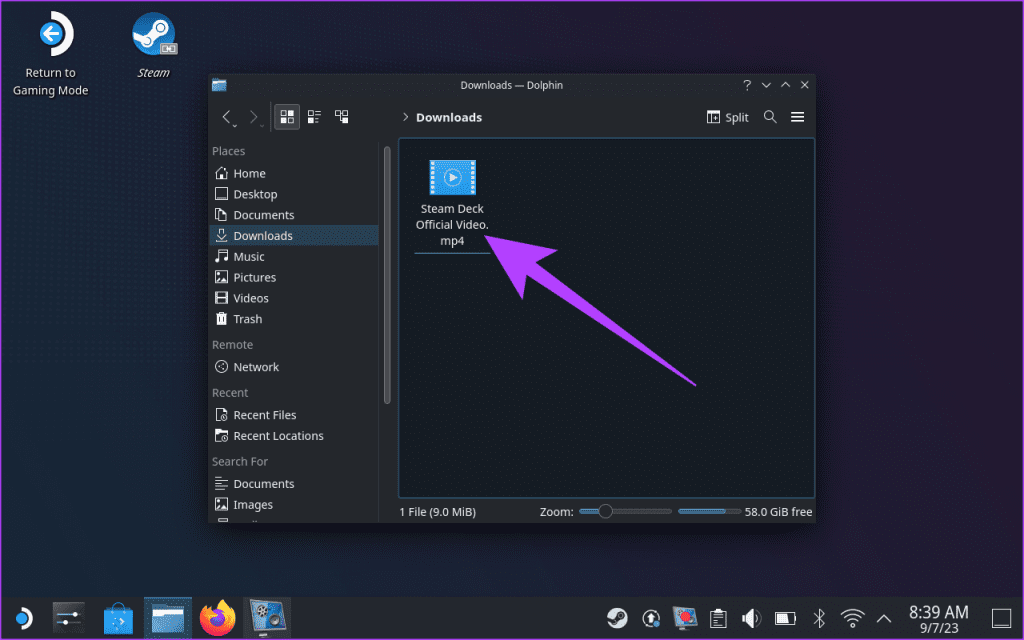
第 5 步:載入媒體後,啟動 VLC。為此,請打開應用程式啟動器並導航至多媒體 > VLC 媒體播放器。
第 6 步:在 VLC 媒體播放器內,按一下功能表列中的「媒體」選項。然後,選擇“開啟檔案...”選項。
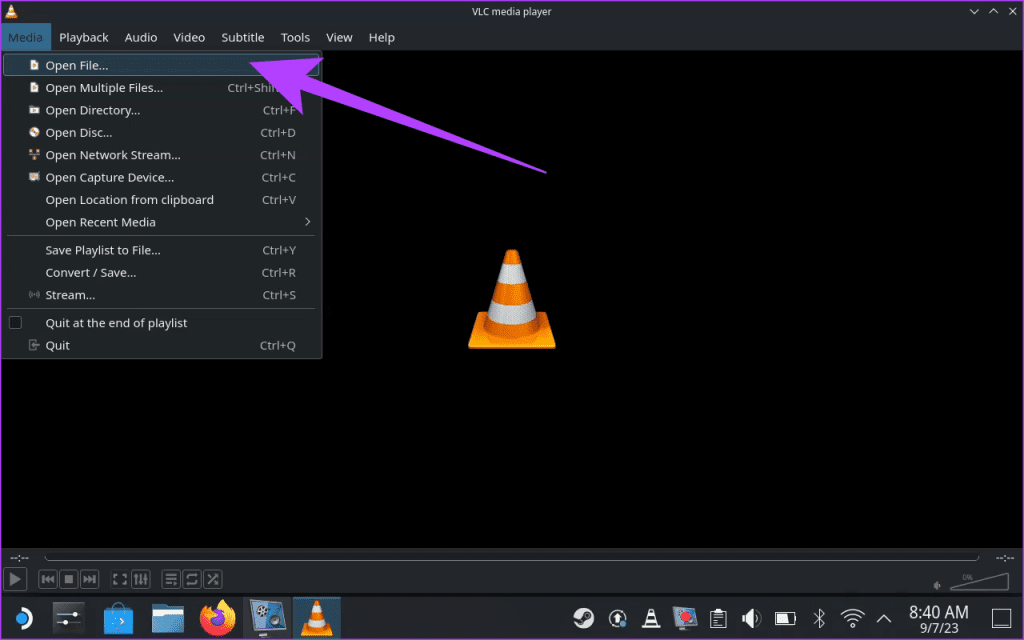
第 7 步:現在,導航到包含要播放的影片檔案的資料夾。完成後,突出顯示它並點擊“打開”。
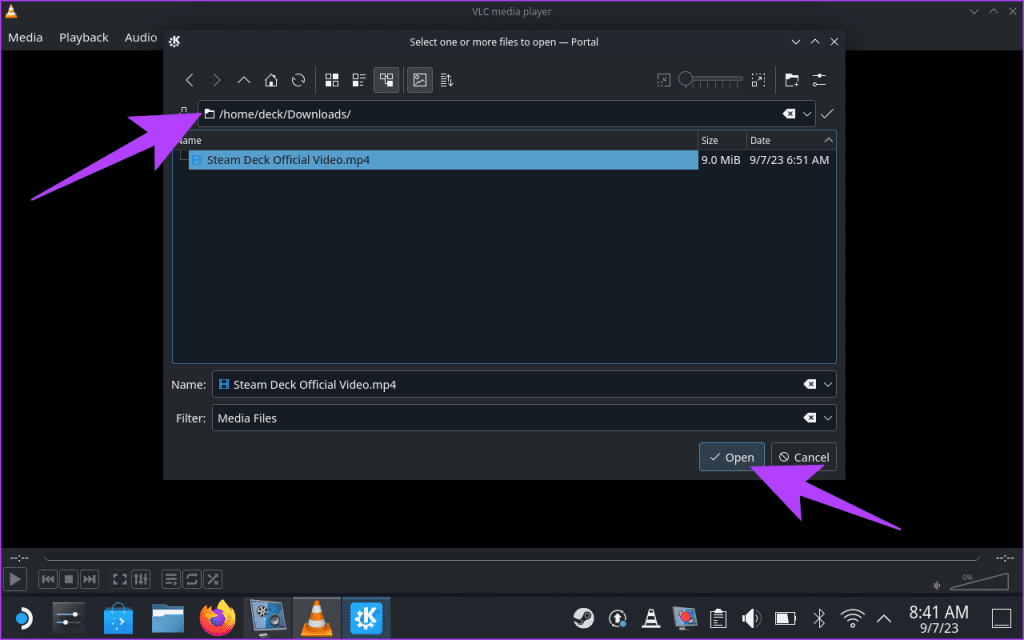
就是這樣。您的離線影片檔案現在將在 VLC 媒體播放器中播放。
如果您想在更大的顯示器上觀看電影,您也可以將 Steam Deck 連接到電視或顯示器。為此,您需要一條USB-C 轉 HDMI 電纜。或者,您也可以使用Steam Deck 底座。連接電纜後,根據需要選擇顯示輸出選項。
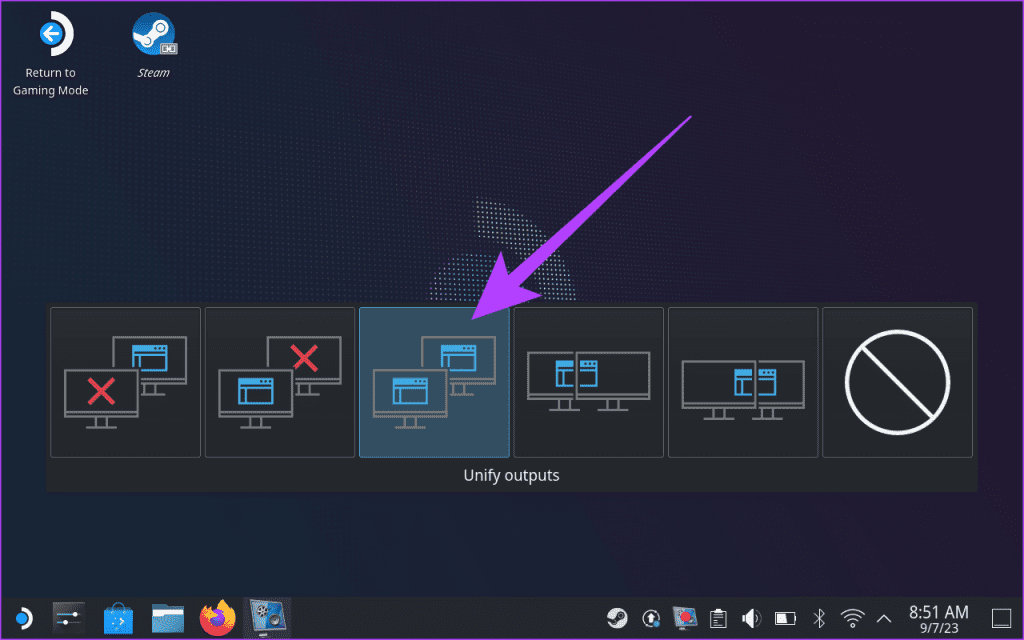
完成後,您可以在電視、顯示器或連接到 Steam Deck 的任何其他外部顯示器上播放媒體檔案。
1. 我可以在我的 Steam Deck 上安裝 Kodi 嗎?
是的,您可以在 Steam Deck 上安裝 Kodi。 Kodi 是一款免費的開源媒體播放器,可用於組織和播放電影、電視節目、音樂和其他媒體。您可以透過 Discover Store 應用程式在 Steam Deck 上安裝 Kodi。
2. Steam Deck 上的 Netflix 支援什麼解析度?
Steam Deck 上的 Netflix 目前僅限於 720p 解析度。這是由於平台的 DRM 限製造成的。然而,考慮到 Steam Deck 具有 800p 顯示屏,這不會對品質產生巨大影響。
3. 哪些串流網站與 Steam Deck 相容?
在桌面模式下,Steam Deck 的工作方式與普通 PC 類似。因此,如果您所在的位置支援的話,您可以透過網頁瀏覽器存取任何串流媒體服務。 Steam Deck 支援的一些流行串流服務包括 Netflix、Hulu、Amazon Prime Video、YouTube 等。
4. Steam Deck 最好的媒體播放器是什麼?
首選推薦是 Steam Deck 上的 VLC 媒體播放器。不過,您也可以查看 SMPlayer、Haruna Media Player、PlasmaTube 或 MPV。此外,如果您喜歡聽音樂文件,您可以查看 Elisa、Amberol 和 Vvave 媒體播放器。最後,Kasts 非常適合在 Steam Deck 上收聽播客。
發現解決 Google Meet 麥克風問題的有效方法,包括音頻設置、驅動程序更新等技巧。
在 Twitter 上發送訊息時出現訊息發送失敗或類似錯誤?了解如何修復 X (Twitter) 訊息發送失敗的問題。
無法使用手腕檢測功能?以下是解決 Apple Watch 手腕偵測不起作用問題的 9 種方法。
解決 Twitter 上「出錯了,重試」錯誤的最佳方法,提升用戶體驗。
如果您無法在瀏覽器中登入 Google 帳戶,請嘗試這些故障排除提示以立即重新取得存取權限。
借助 Google Meet 等視頻會議工具,您可以在電視上召開會議,提升遠程工作的體驗。
為了讓您的對話更加安全,您可以按照以下步驟在行動裝置和桌面裝置上為 Instagram 聊天啟用端對端加密。
了解如何檢查您的 Dropbox 安全設定有助於確保您的帳戶免受惡意攻擊。
YouTube TV 為我們提供了許多堅持使用的理由,因為它融合了直播電視、點播視頻和 DVR 功能。讓我們探索一些最好的 YouTube 電視提示和技巧。
您的三星手機沒有收到任何通知?嘗試這些提示來修復通知在您的 Samsung Galaxy 手機上不起作用的問題。








